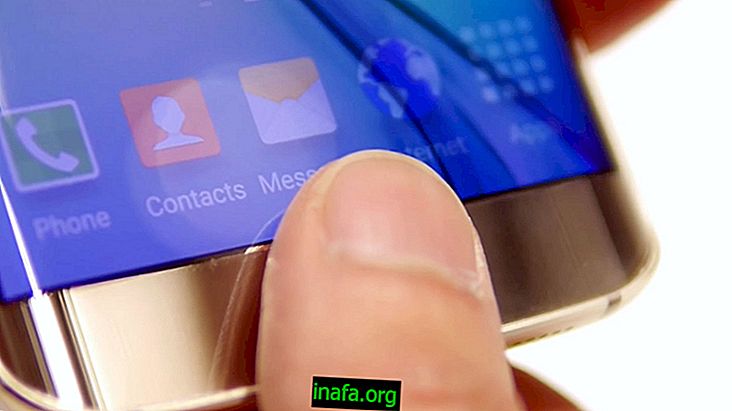كيف تعرف ما إذا كان شخص ما يستخدم شبكة WiFi الخاصة بك؟
في بعض الأحيان قد تجد أن شبكة Wi-Fi قد تباطأت دون سبب على الإطلاق ، ولكن بدلاً من إلقاء اللوم ببساطة على موفر خدمة الإنترنت ، عليك التفكير في أسباب أخرى قد تسبب المشكلة ، خاصة إذا كان هذا يحدث لك. تردد.
أحد أسوأ الاحتمالات هو أن شخصًا ما قد وجد طريقة لاستخدام Wi-Fi دون إذن. يمكن لهذا النوع من الأشياء تشويش شبكة الإنترنت الخاصة بك ، ولكنه يمنحك أيضًا القدرة على اختراق المعلومات من أجهزتك المتصلة على نفس الشبكة. لمنع حدوث ذلك ، تحقق من برنامجنا التعليمي لمعرفة ما إذا كان شخص ما يستخدم شبكة Wi-Fi الخاصة بك وكيف يمكنك حظره.
تحليل شبكة Wi-Fi الخاصة بك
هناك طريقة بسيطة للغاية لاكتشاف المزيد حول شبكة Wi-Fi باستخدام تطبيق يسمى Fing (انقر هنا لتنزيله لنظام Android أو iOS). قم بتثبيته على هاتفك الذكي وتأكد من اتصال جهازك بالشبكة التي تريد مسحها ضوئيًا.
افتح التطبيق وسترى اسم شبكة Wi-Fi الخاصة بك مباشرة من القائمة الرئيسية ، إلى جانب بعض خيارات الإعدادات وأيقونة التحديث. انقر فوق هذا الرمز للسماح للتطبيق بعرض الأجهزة المتصلة بشبكة Wi-Fi.

سوف تظهر القائمة مع بعض علامات النداء التي تشير إلى الجهاز الذي هو الهاتف الذكي أو الكمبيوتر ، على سبيل المثال. لمعرفة المزيد حول جهاز متصل بالإنترنت ، ما عليك سوى النقر فوقه وستشاهد بعض المعلومات وستحصل على خيارات بشأن ما يمكنك فعله به. من بينها ، يمكنك حتى تحديد خيار لمعرفة متى يتصل هذا الجهاز أو ينفصل عن شبكتك.
يجب أن تكون قادرًا على التعرف على أجهزتك (أو أصدقائك أو عائلتك) بسهولة ، ولكن إذا ظهر شيء غريب أو غير معروف ، فمن الممكن أن يستخدم شخص ما الإنترنت الخاص بك بالفعل دون إذن. هذا يقودنا إلى الجزء الآخر من البرنامج التعليمي!
حظر الأجهزة غير المعروفة
إذا لاحظت أي أجهزة غير معروفة على شبكتك ، فقد حان الوقت لحظر اللص Wi-Fi للأبد. قبل ذلك ، نوصيك بالتحقيق فيما إذا كان هذا الجهاز ينتمي حقًا إلى أي شخص تعرفه ، نظرًا لأنه من الممكن ارتكاب خطأ في هذا النوع من الأشياء.
إذا كان هناك شخص ما يستخدم شبكتك دون إذن ، فأول ما عليك فعله هو كتابة عنوان MAC لهذا الجهاز. للعثور عليه ، انتقل إلى تطبيق Ping وانقر فوق الجهاز المشبوه وقم بتدوين ما هو مكتوب في "عنوان MAC" (سيكون عبارة عن مجموعة من الحروف والأرقام).
انتقل الآن إلى جهاز الكمبيوتر الخاص بك وأدخل عنوان IP الخاص بالموجه في متصفح الويب الخاص بك (كما يحدث عادةً عندما تحتاج إلى تكوين شيء ما على جهاز التوجيه الخاص بك). بالنسبة إلى أجهزة توجيه D-Link ، يكون عنوان IP هو 192.168.0.1 ، ولكن يمكن العثور على طرز أخرى بسهولة على الإنترنت. قم بتسجيل الدخول وابحث عن خيارات الأمان ، والتي قد تكون في قسم الإعدادات المتقدمة. استعرض خيارات المرشح وحدد مرشحات MAC (والتي قد تكون مثل "مرشحات MAC").

أدخل عنوان MAC في الحقل الذي يظهر واختر رفض حظر الوصول إلى شبكتك على هذا العنوان المحدد. قم بتأكيد الإجراء وسترى عنوان MAC المحظور في قائمة أسفل هذه الخيارات مباشرة إذا سارت الأمور على ما يرام. هذا يعني أن هذا الجهاز لم يعد قادراً على استخدام الإنترنت الخاص بك إلا إذا عكس العملية.
نصائح أكثر أمانا كلمة المرور
تتمثل إحدى الطرق الرائعة للتأكد من عدم استخدام أي شخص لشبكة Wi-Fi في إدخال كلمة مرور أقوى لحماية شبكتك. لمساعدتك في ذلك ، لدينا بعض النصائح الخاصة أدناه: